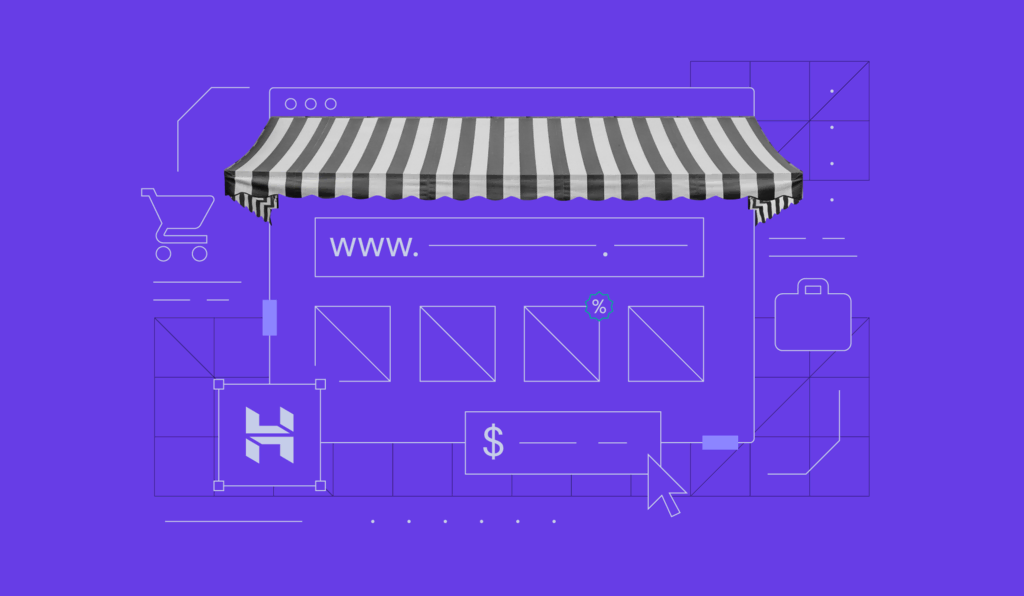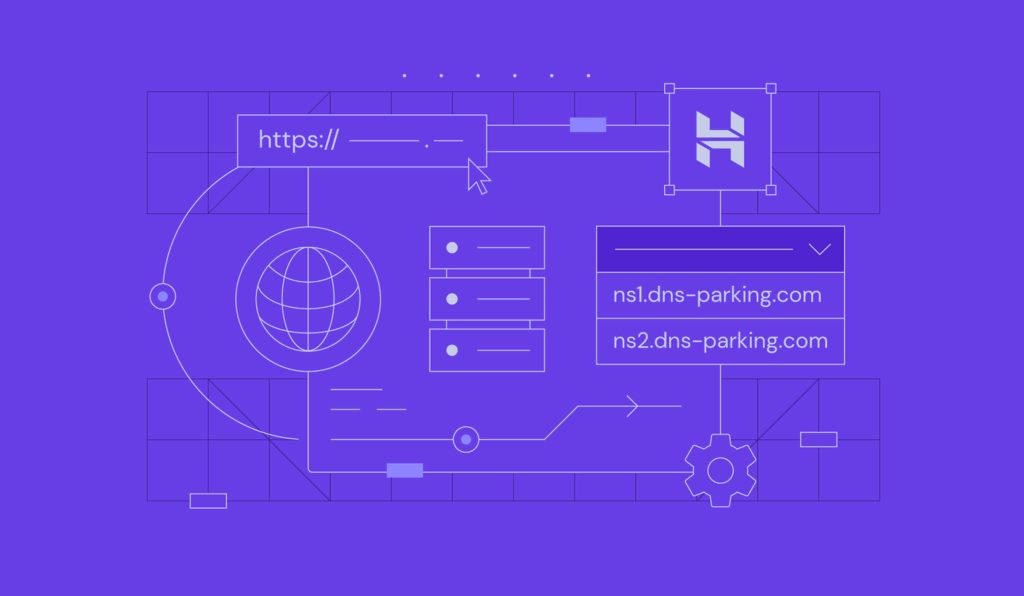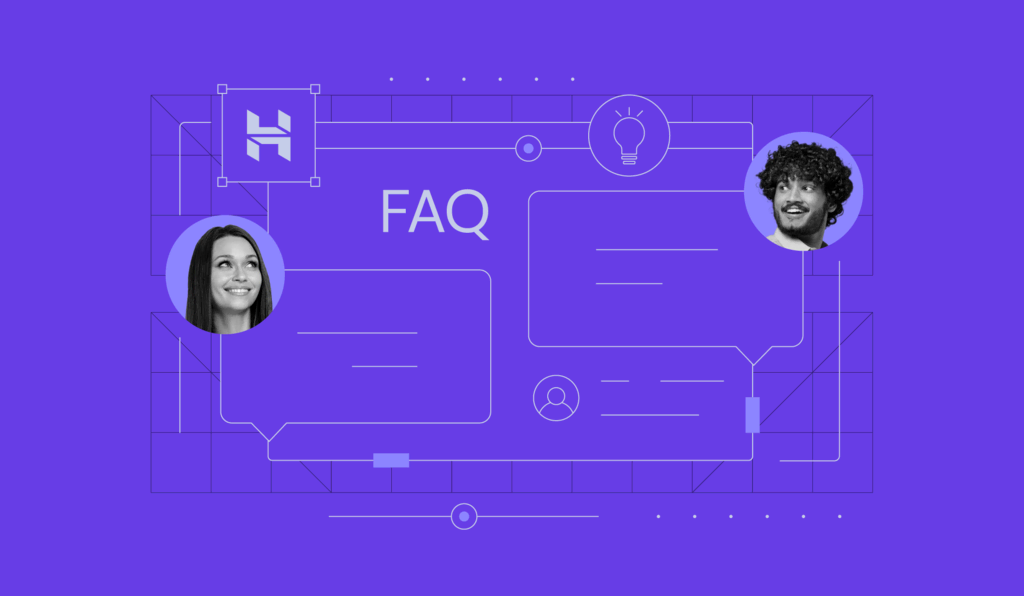Cara Mengganti Versi PHP Website + Langkah Persiapannya
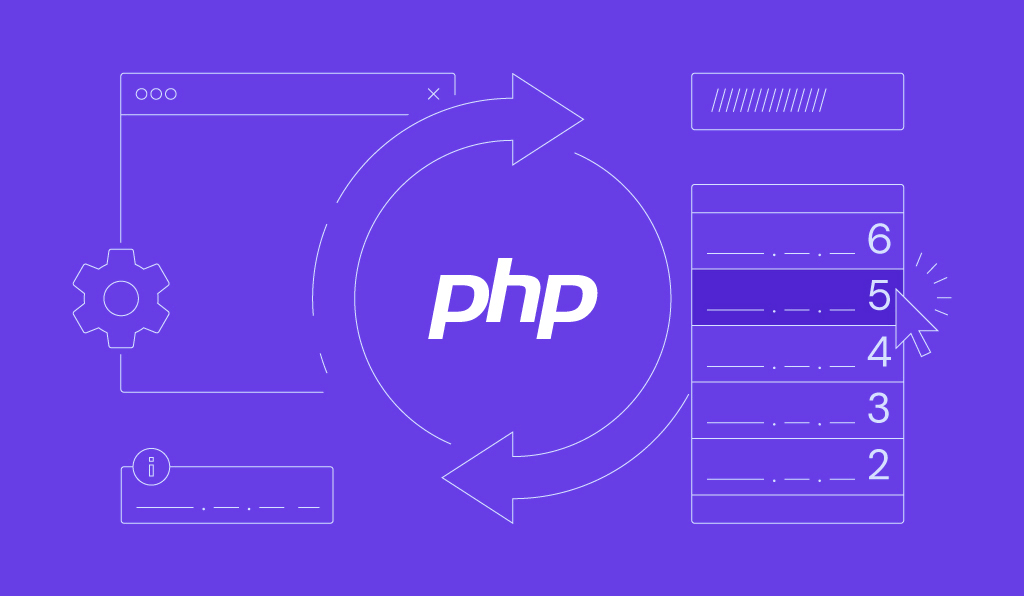
Hypertext Preprocessor atau PHP adalah bahasa scripting sisi server open-source yang banyak digunakan untuk pengembangan web. Bahasa ini juga digunakan dalam sistem manajemen konten (CMS) populer, seperti WordPress dan Joomla.
Karena PHP sering diperbarui, versi default yang diinstal pada server web mungkin sudah terlalu lama. Oleh karena itu, penting untuk mengetahui cara update versi PHP agar website Anda tetap berfungsi optimal.
Di artikel ini, kami akan menjelaskan cara update versi PHP website beserta langkah-langkah persiapannya. Kami juga akan memberikan jawaban atas pertanyaan yang paling sering diajukan tentang mengubah versi PHP. Langsung saja mulai tutorialnya yuk!
Apa Manfaat Mengganti Versi PHP Website?
Sebagai bagian penting dari website, PHP menentukan kegunaan dan cara kerja halaman web. Tergantung pada tujuan dan kebutuhan, Anda mungkin perlu upgrade atau downgrade PHP ke versi lainnya.
Upgrade PHP akan memberikan banyak manfaat untuk website, di antaranya:
- Keamanan yang ditingkatkan. Karena popularitasnya, banyak penjahat cyber yang sering mencoba menyalahgunakan PHP untuk menyerang sebuah website. Nah, dengan mengupdate versi PHP, patch keamanan terbaru akan diterapkan guna melindungi website Anda.
- Peningkatan performa. Versi PHP baru bekerja dengan lebih cepat dan efisien. Menurut WordPress, update versi PHP bisa meningkatkan kecepatan website hingga 400%.
- Fitur baru. Update versi utama PHP biasanya menambahkan fitur baru. Misalnya, fitur baru PHP 8 menyertakan named argument (argumen dengan nama), union type (jenis gabungan), dan pencocokan ekspresi.
- Fungsi yang lebih canggih. Dengan cara mengganti versi PHP ke versi yang lebih tinggi, Anda akan memperbaiki bug yang mungkin merusak fungsi website. Tindakan ini juga memungkinkan Anda menjalankan update kode website dengan benar.
Di sisi lain, Anda mungkin ingin downgrade PHP ke versi sebelumnya untuk memperbaiki masalah kompatibilitas. Terkadang versi PHP yang lebih baru juga tidak bisa menjalankan versi lama plugin, tema, atau kode website dengan baik.
Pertimbangan Penting Sebelum Update Versi PHP
Sebelum mengubah versi PHP, pertimbangkan persyaratan berikut ini untuk memastikan website berfungsi dengan normal.
Update CMS ke Versi Terbaru
Sebelum mengganti versi PHP, Anda perlu memperbarui CMS yang saat ini digunakan. Sebab, sebagian besar CMS berbasis PHP, sehingga versi yang sudah tidak update mungkin akan menimbulkan masalah kompatibilitas.
Masalah seperti ini mungkin bisa mengacaukan kode PHP untuk berjalan dengan benar, dan pada akhirnya merusak fungsi website.
Langkah-langkah untuk memeriksa versi CMS mungkin berbeda-beda. Untuk mengecek versi WordPress saat ini, buka wp-admin website Anda lalu buka sidebar → Dashboard → Updates (Pembaruan).
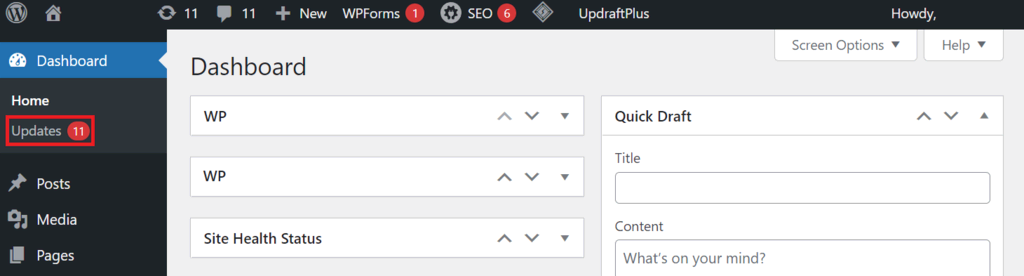
WordPress akan menampilkan versi yang sedang digunakan dan rilis stabil terbaru. Apabila WordPress sudah diperbarui, Anda akan melihat tulisan ‘You have the latest version of WordPress.‘ (Versi WordPress Anda sudah yang terbaru).
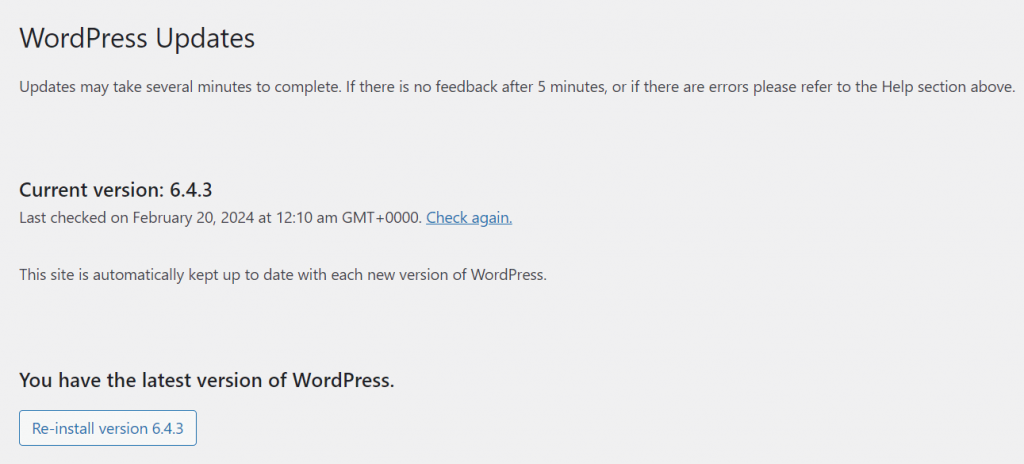
Sebaliknya, Anda akan melihat pesan ‘An updated version of WordPress is available.‘ (Versi WordPress baru tersedia) apabila WordPress perlu diupdate. Cukup klik tombol Update Now (Perbarui Sekarang) untuk mendownload dan menginstal versi WordPress terbaru.
Pastikan Kode Website Sudah Diupdate
Kode website lama mungkin tidak akan berjalan dengan baik kalau Anda menggunakan versi PHP terbaru. Hal ini juga berlaku untuk program berbasis PHP, seperti tema dan plugin WordPress.
Untuk memastikan website berfungsi dengan baik, perbarui kode, tema, dan plugin sebelum mengganti versi PHP.
Ada berbagai cara untuk mengecek apakah website Anda kompatibel dengan versi PHP tertentu. Misalnya, Anda bisa menggunakan tool cek kompatibilitas WordPress dan PHP dari Hostinger. Tool ini mengecek core website Anda dan versi PHP saat ini, memberikan saran untuk beralih ke versi yang kompatibel apabila diperlukan.
Untuk menggunakan tool ini, akses dashboard hPanel Anda lalu buka WordPress → Ringkasan, lalu temukan bagian Versi PHP. Apabila sudah menggunakan versi PHP yang didukung, Anda akan melihat pesan berikut:
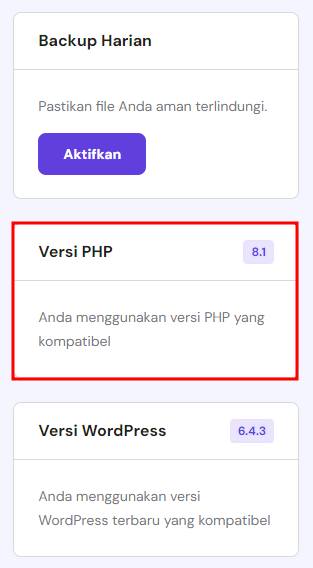
Namun, Anda akan menerima peringatan kalau website Anda tidak kompatibel dengan versi PHP saat ini. Klik tombol Ubah untuk memperbarui versi PHP Anda ke versi yang didukung.
Atau, uji website dengan versi PHP baru secara manual di server pengembangan lokal. Opsi ini memungkinkan Anda mengecek kompatibilitas website dengan versi PHP baru tanpa perlu khawatir akan mengacaukan website yang sudah online.

Atasi Error dan Peringatan PHP
Anda mungkin akan menjumpai pesan error atau peringatan PHP meskipun website berfungsi dengan baik. Peringatan seperti ini menunjukkan bahwa kode website mungkin tidak kompatibel dengan versi PHP yang berbeda.
Apabila menghosting website di Hostinger, Anda bisa menonaktifkan pesan error PHP melalui hPanel. Namun, tidak disarankan untuk mengabaikan pesan-pesan tersebut, terutama kalau website Anda ternyata bermasalah.
Pesan error ini membantu Anda mengetahui masalah PHP yang terjadi sehingga bisa memperbaikinya dengan cepat. Apabila masalahnya terkait dengan kompatibilitas, atasi dengan cara berikut:
- Nonaktifkan lalu aktifkan lagi tema dan plugin
- Gunakan tema default
- Update kode, plugin, dan tema website
- Gunakan file .htaccess default
Cara Update PHP di hPanel
Cara update PHP termudah di seluruh sistem website adalah melalui control panel hosting. Selain untuk beralih ke versi PHP yang berbeda, cara ini memungkinkan Anda mengonfigurasi ekstensi dan opsi PHP. Di Hostinger, kami menggunakan hPanel.
hPanel menggunakan PHP 8.1 sebagai versi default, tapi mendukung hingga PHP 8.2. Meskipun kami menggunakan hPanel di tutorial ini, langkah-langkahnya tidak akan jauh berbeda dengan control panel hosting lainnya seperti cPanel:
- Login ke member area hosting Anda, lalu klik Kelola di samping paket hosting yang ingin Anda konfigurasi.

- Di sidebar, buka Tingkat Lanjut → Konfigurasi PHP.
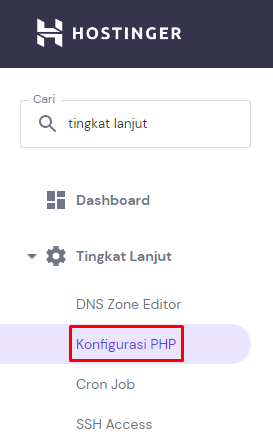
- Pilih versi PHP yang ingin Anda gunakan. Secara default, opsi yang ditampilkan adalah versi 7.3 sampai 8.2. Centang kotak Tampilkan versi PHP yang tidak lagi didukung untuk menampilkan versi yang lebih lama.
- Klik Perbarui untuk menyimpan perubahan.
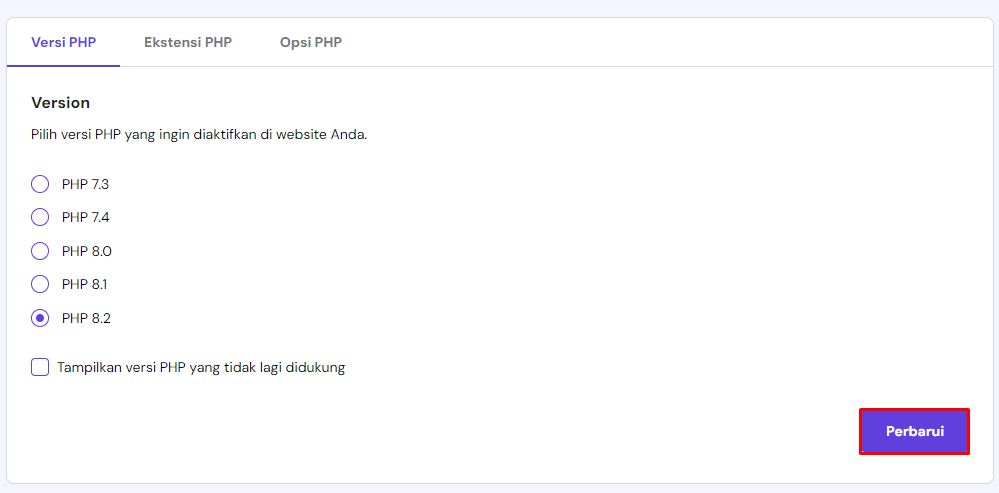
Cara Mengganti Versi PHP untuk Folder Tertentu atau Subdomain
Anda bisa update versi PHP untuk folder tertentu atau subdomain dengan mengedit file .htaccess. Dengan metode ini, Anda bisa menggunakan beberapa versi PHP di akun yang sama.
Dalam tutorial berikut ini, kami akan menginstal PHP 5.6 untuk subdomain melalui hPanel:
- Login ke hPanel, lalu pilih Kelola di samping paket hosting Anda.
- Buka File → File Manager.
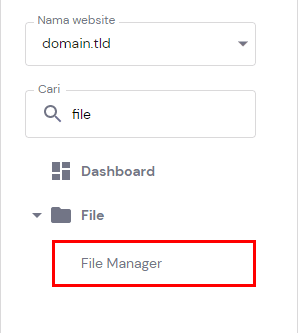
- Akses folder yang Anda inginkan untuk mengubah versi PHP. Untuk mengedit subdomain, buka folder public_html → subdomain.
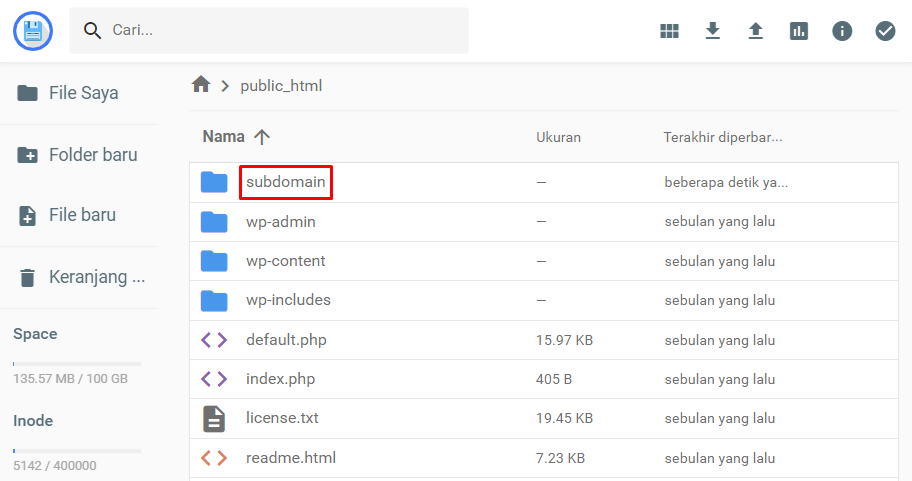
- Klik dua kali file .htaccess. Apabila tidak ada, buat file .htaccess baru.
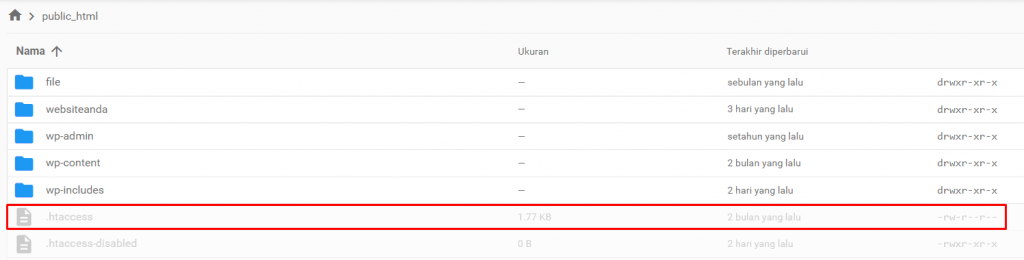
- Salin dan tempel (copy-paste) perintah berikut ke bagian awal file .htaccess untuk menginstal PHP 8.1. Untuk menginstal versi PHP lain, ganti 81 dengan nomor versi yang Anda inginkan. Baca artikel kami tentang perubahan versi PHP untuk melihat command lain yang bisa Anda gunakan.
<FilesMatch "\.(php4|php5|php3|php2|php|phtml)$"> SetHandler application/x-lsphp81 </FilesMatch>
- Klik ikon disk di pojok kanan atas untuk menyimpan perubahan.

Cara lainnya, Anda bisa membuat file phpinfo.php untuk memeriksa pengaturan dan versi PHP.
Untuk menggunakan beberapa versi PHP, ulangi langkah-langkah di atas untuk setiap subdomain atau folder.
Namun, kami kurang merekomendasikan langkah mengubah versi PHP dengan memodifikasi file .htaccess ini. Metode ini tidak mencakup ekstensi dan opsi PHP, yang mungkin memengaruhi fungsi website Anda.
Apabila tetap ingin menggunakan metode ini, pertimbangkan untuk mengonfigurasi modul dan opsi PHP secara manual dengan mengedit file php.ini.
Kesimpulan
PHP merupakan bahasa scripting sisi server yang umum digunakan untuk web development. CMS populer seperti WordPress dan Joomla juga menggunakan PHP.
Sebagai pemilik website, Anda mungkin perlu downgrade atau upgrade versi PHP untuk berbagai alasan, misalnya meningkatkan performa website atau memperbaiki masalah kompatibilitas.
Namun, proses mengubah versi PHP bisa memengaruhi fungsi website Anda. Pertimbangkan hal berikut sebelum update versi PHP website:
- Perbarui CMS ke versi terbaru
- Update kode website
- Atasi error atau peringatan PHP yang ada
Anda bisa menggunakan hPanel atau control panel hosting lainnya untuk mengubah versi PHP akun hosting. Atau, ubah versi PHP untuk folder atau subdomain tertentu dengan menambahkan command ke dalam file .htaccess Anda.
Pertanyaan Umum Seputar Cara Update Versi PHP
Bagian ini akan menjawab beberapa pertanyaan yang paling sering diajukan tentang cara mengubah versi PHP website. Apabila pertanyaan Anda tetap belum terjawab, jangan ragu untuk menyampaikannya lewat kolom komentar, ya.
Bagaimana Cara Cek Versi PHP di Hosting?
Gunakan control panel hosting Anda untuk mengetahui versi PHP yang saat ini terinstal di website. Karena langkah-langkahnya berbeda di berbagai control panel, pastikan Anda membaca tutorial yang sesuai. Untuk user hPanel, klik tombol Kelola di samping domain → Tingkat Lanjut → Info PHP. Apabila menggunakan cPanel, buka Software → Pilih versi PHP.
Versi PHP Berapa yang Direkomendasikan?
Sebaiknya gunakan rilis PHP stabil versi terbaru untuk memastikan website Anda berjalan dengan baik. Saat artikel ini ditulis, versi stabil terbaru adalah PHP 8.1.12. Karena PHP sering diperbarui, selalu cek halaman download PHP sebelum memutuskan untuk update versi PHP.
Apakah Bisa Downgrade Versi PHP?
Ya, Anda bisa downgrade PHP website ke versi apa pun. Namun, perlu diingat bahwa downgrade PHP ke versi yang lebih lama bisa menyebabkan error. Cara downgrade PHP yang paling mudah adalah melalui control panel hosting Anda. Apabila menggunakan hPanel, silakan baca artikel kami tentang downgrade versi PHP website.